МФУ SAMSUNG CLX-3185 - инструкция пользователя по применению, эксплуатации и установке на русском языке. Мы надеемся, она поможет вам решить возникшие у вас вопросы при эксплуатации техники.
Если остались вопросы, задайте их в комментариях после инструкции.
"Загружаем инструкцию", означает, что нужно подождать пока файл загрузится и можно будет его читать онлайн. Некоторые инструкции очень большие и время их появления зависит от вашей скорости интернета.
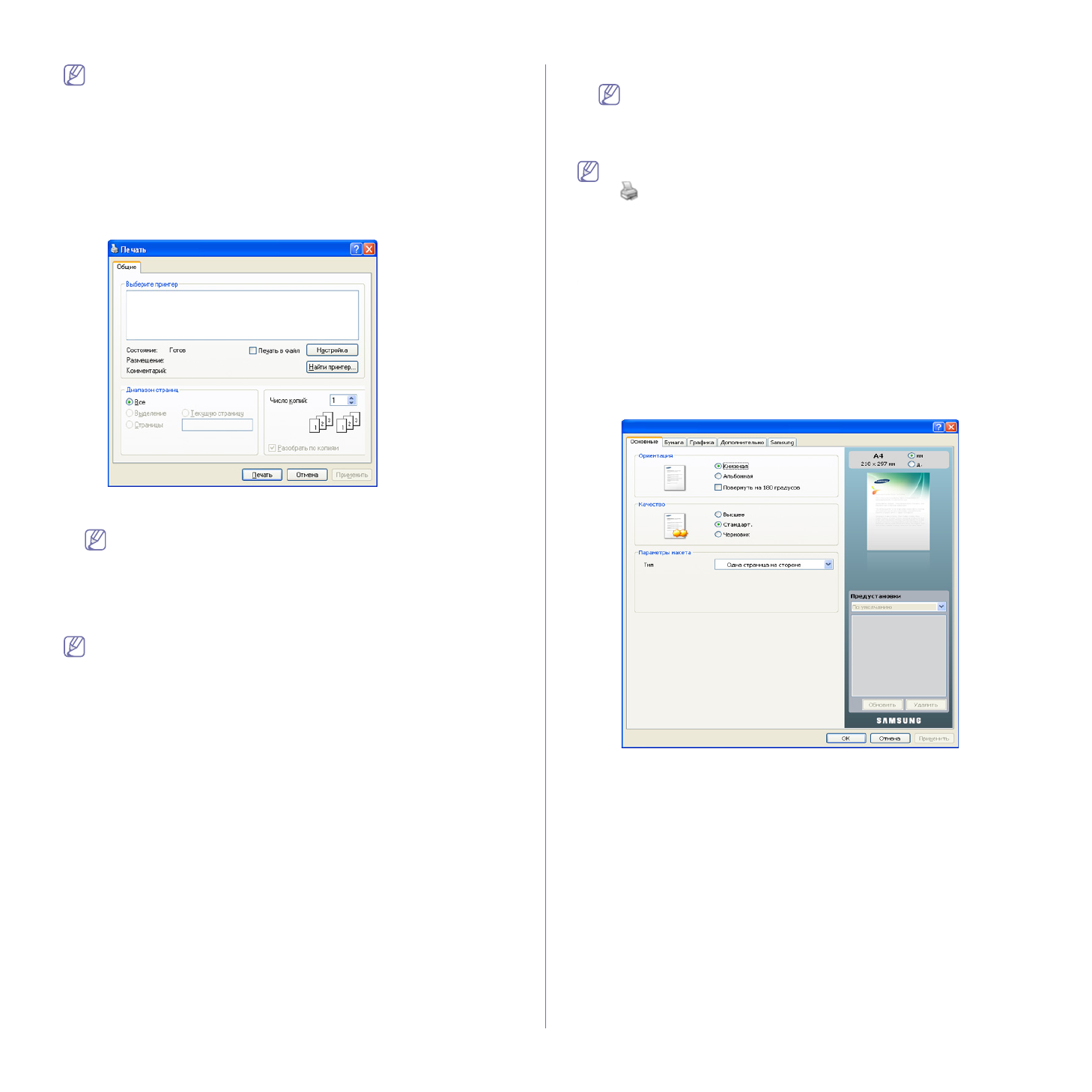
Печать
_ 71
Основы
печати
в
системе
Macintosh (
см
Основы
печати
в
системе
Linux (
см
. «
. 77).
Окно
Настройка
печати
приведено
для
программы
«
Блокнот
»
из
ОС
Windows XP.
Вид
окна
Настройка
печати
может
различаться
в
зависимости
от
используемых
операционной
системы
и
приложения
.
1.
Откройте
документ
,
который
необходимо
распечатать
.
2.
Выберите
пункт
Печать
в
меню
Файл
.
Откроется
диалоговое
окно
Печать
.
3.
Выберите
нужное
устройство
из
списка
Выберите
принтер
.
В
окне
Печать
можно
выбрать
основные
параметры
печати
,
в
том
числе
количество
копий
и
диапазон
печати
.
Чтобы
воспользоваться
специальными
функциями
принтера
,
нажмите
кнопку
Свойства
или
Настройки
в
окне
приложения
Печать
.
После
этого
можно
изменить
параметры
печати
(
см
.
4.
Чтобы
приступить
к
печати
,
нажмите
кнопку
OK
или
Печать
в
окне
Печать
.
При
использовании
Windows Internet Explorer
программа
Samsung AnyWeb Print
упростит
процедуру
снятия
снимков
экрана
и
их
печать
.
Для
того
чтобы
перейти
на
страницу
загрузки
приложения
,
в
меню
Пуск
последовательно
выберите
пункты
Все
программы
>
Samsung Printers
>
Samsung AnyWeb Print
>
Download the latest version
.
Отмена
задания
печати
Если
задание
печати
находится
в
очереди
или
буфере
,
его
можно
отменить
следующим
образом
:
1.
В
Windows
войдите
в
меню
Пуск
.
2.
В
Windows Server 2000
последовательно
выберите
пункты
Параметры
и
Принтеры
.
•
В
Windows XP/Server 2003
выберите
пункт
Принтеры
и
факсы
.
•
В
Windows Server 2008/Vista
выберите
пункт
Панель
управления
>
Оборудование
и
звук
>
Принтеры
.
•
В
Windows 7
последовательно
выберите
пункты
Панель
управления
и
Устройства
и
Принтеры
.
•
В
Windows Server 2008 R2
выберите
Панель
управления
>
Оборудование
>
Устройства
и
Принтеры
.
3.
В
Windows 2000, XP, 2003, Vista
и
Server 2008
дважды
щелкните
на
значке
устройства
.
В
Windows 7
и
Windows Server 2008 R2
щелкните
по
значку
принтера
правой
кнопкой
мыши
и
выберите
в
контекстном
меню
пункт
Просмотр
очереди
печати
.
При
наличии
рядом
с
пунктом
Просмотр
очереди
печати
значка
стрелки
(
►
)
можно
выбрать
другой
драйвер
для
данного
принтера
.
4.
В
меню
Документ
выберите
пункт
Отменить
.
Открыть
это
окно
можно
двойным
щелчком
на
значке
устройства
(
)
на
панели
задач
Windows.
Отменить
текущее
задание
также
можно
,
нажав
на
панели
управления
кнопку
Стоп
/
Сброс
.
Доступ
к
настройкам
печати
Выбранные
параметры
можно
посмотреть
в
верхнем
правом
углу
окна
Настройка
печати
.
1.
Откройте
документ
,
который
необходимо
распечатать
.
2.
Выберите
пункт
Печать
в
меню
файла
.
Откроется
диалоговое
окно
Печать
.
3.
Выберите
нужное
устройство
из
списка
Выберите
принтер
.
4.
Нажмите
Свойства
или
Настройки
.
Использование
набора
параметров
Параметр
Предустановки
,
который
находится
на
каждой
вкладке
(
за
исключением
вкладки
Samsung
),
позволяет
сохранить
текущие
настройки
для
дальнейшего
использования
.
Для
того
,
чтобы
сохранить
предустановки
,
выполните
следующие
шаги
:
Содержание
- 3 Информация
- 4 Правила
- 5 Установка
- 8 Нормативная
- 14 Декларация
- 16 Заявления
- 17 Лицензия
- 20 руководстве
- 21 Дополнительные
- 22 Функции; Специальные
- 24 Введение; данной; Обзор; Вид
- 32 Уведомление
- 33 Приступая
- 34 Системные; Microsoft® Windows®
- 35 Macintosh
- 38 Совместное
- 39 Настройка; Сетевое; Полезные; SyncThruTM Web Service
- 40 Работа
- 44 Конфигурация; Включение
- 57 Устранение
- 59 Базовая
- 62 компьютера
- 63 Материалы; Загрузка; На
- 64 Выбор
- 66 лотке
- 67 Печать; Конверты
- 70 Samsung AnyWeb Print; Samsung Easy Color Manager; Драйвер
- 71 Доступ
- 72 Использование
- 76 Изменение
- 79 Копирование; Яркость; Изображение
- 83 Сканирование; Для
- 88 Вкладка
- 89 WIA; Windows XP
- 91 Добавление
- 93 Отправка
- 96 Получение
- 97 DRPD
- 99 Пересылка
- 101 Поиск
- 106 Состояние
- 107 Прием
- 109 Очистка; Сеть
- 113 Инструменты
- 114 Smart Panel
- 115 SmarThru
- 116 Открытие; Окно
- 117 Ports configuration
- 118 Обслуживание; Чистка
- 121 Хранение
- 122 Проверка
- 123 Перераспределение
- 126 области
- 128 Сведения; Значение
- 133 Проблемы
- 137 A a B b C
- 141 Типичные
- 143 Расходные; Порядок; Доступные
- 145 Замена
- 148 Технические
- 154 Глоссарий
- 160 Сайт техники и электроники; Наш сайт
Характеристики
Остались вопросы?Не нашли свой ответ в руководстве или возникли другие проблемы? Задайте свой вопрос в форме ниже с подробным описанием вашей ситуации, чтобы другие люди и специалисты смогли дать на него ответ. Если вы знаете как решить проблему другого человека, пожалуйста, подскажите ему :)












































































































































































